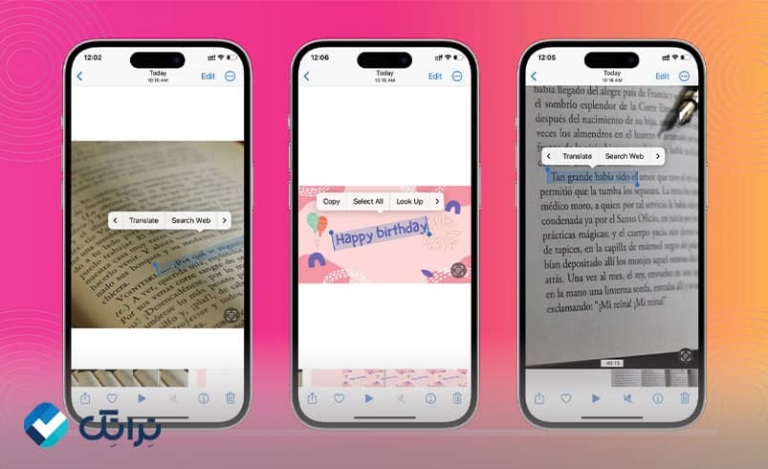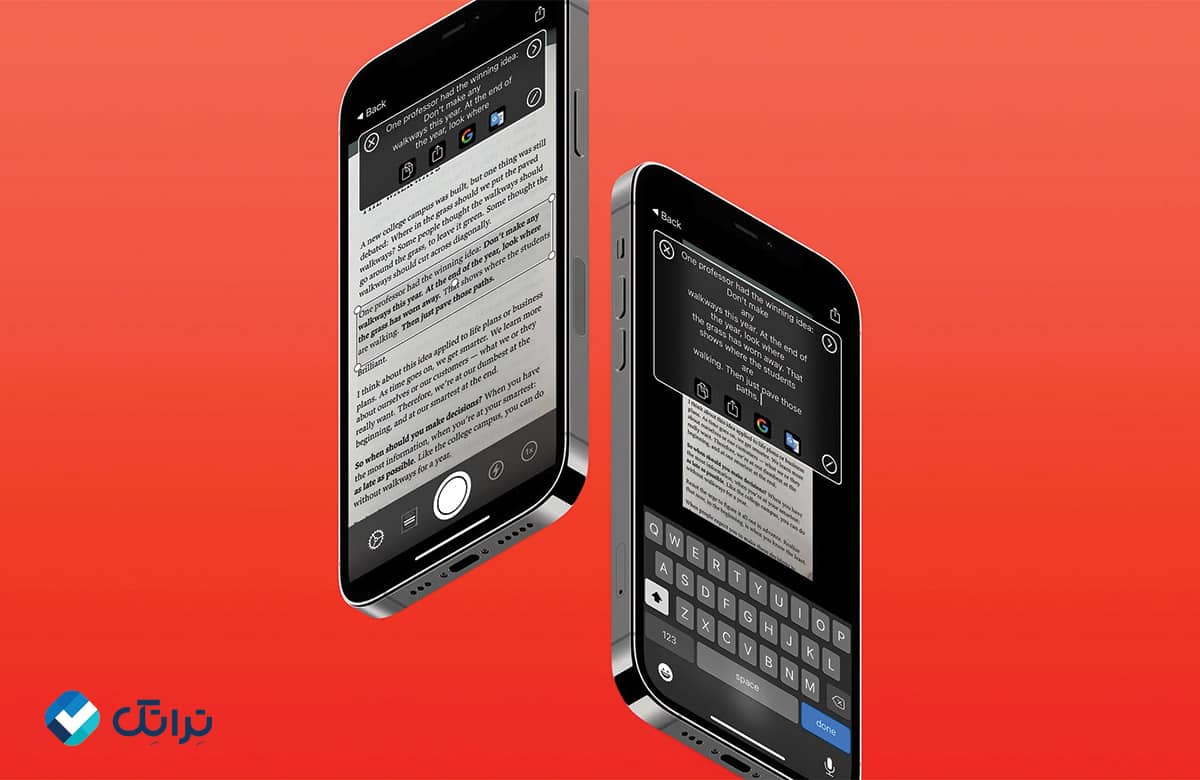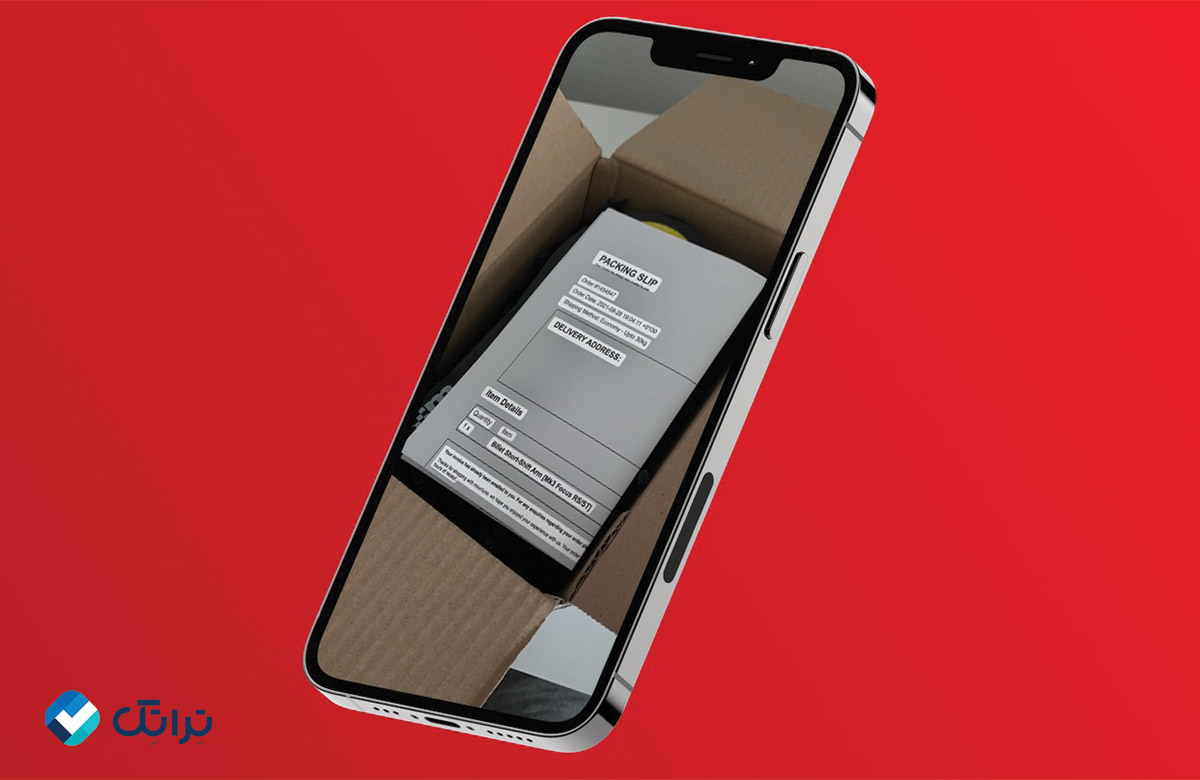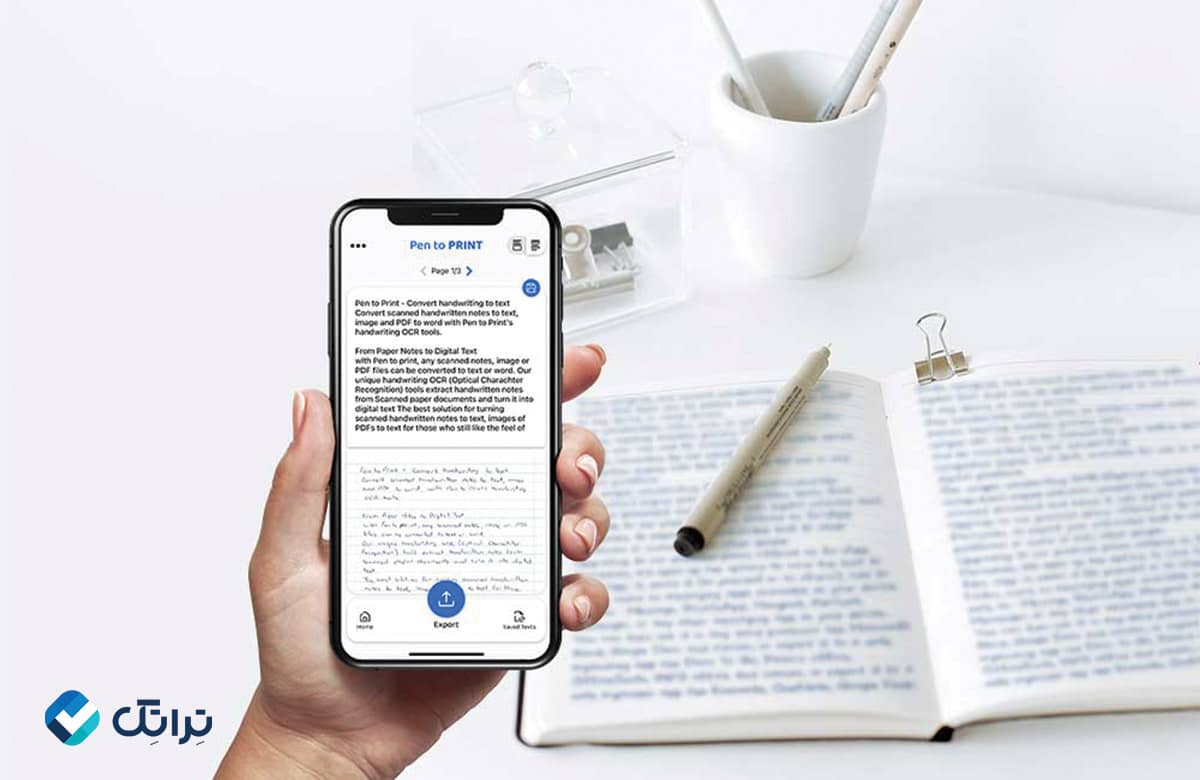تبدیل عکس به متن در آیفون یکی از قابلیتهای مفید و جذاب این دستگاههاست که به کاربران امکان میدهد به راحتی متنهای موجود در تصاویر را استخراج و استفاده کنند. در این مقاله از تراتک، روشهای مختلف تبدیل عکس به متن در آیفون به خصوص تبدیل عکس به متن فارسی در ایفون را بررسی خواهیم کرد. این روشها از امکانات داخلی آیفون تا استفاده از برنامه تبدیل عکس به متن برای آیفون را شامل میشوند.
روشهای تبدیل عکس به متن در آیفون
در آیفون، ابزارهای مختلفی برای تبدیل عکس به متن وجود دارد که میتواند بسته به نیاز و نوع استفاده شما به کار گرفته شود. از ویژگیهای داخلی خود iOS گرفته تا برنامه تبدیل عکس به متن آیفون و ابزارهای مرورگر، هرکدام از این روشها قابلیتهای خاصی دارند. در ادامه به بررسی دقیقتر این روشها خواهیم پرداخت.
برای خرید گوشی آیفون کلیک کنید.
Live Text (لایو تکست)
یکی از ویژگیهای برجستهای که اپل در نسخههای جدید iOS معرفی کرده است، قابلیت Live Text (لایو تکست) است. این قابلیت به شما این امکان را میدهد که متنهای موجود در تصاویر را مستقیماً شناسایی و استخراج کنید. این ویژگی با استفاده از هوش مصنوعی و تکنولوژی یادگیری ماشین، قادر است به طور خودکار متنها را تشخیص دهد و به شما اجازه دهد آنها را کپی، جستجو، ترجمه و یا به اشتراک بگذارید.
چگونه از Live Text (لایو تکست) استفاده کنیم؟
این ویژگی در iOS 15 به بعد در دسترس است و میتوان آن را در برنامههای Camera (دوربین) و Photos (عکسها) استفاده کرد. کافی است دوربین آیفون خود را روی متنی که در تصویر قرار دارد، بگیرید. با ظاهر شدن آیکون Live Text (لایو تکست)، میتوانید روی آن کلیک کرده و متنها را کپی یا ترجمه کنید. همچنین، در اپلیکیشن Photos (عکسها)، با باز کردن تصویر و لمس آیکون Live Text (لایو تکست)، امکان کپی، جستجو و حتی تماس با شمارههای موجود در تصویر فراهم میشود.
مزایای Live Text (لایو تکست):
- استفاده آسان و سریع از طریق برنامههای داخلی آیفون.
- قابلیت تشخیص متنهای چندزبانه.
- امکان کپی، ترجمه، و جستجوی متنها.
- تبدیل عکس به متن فارسی در ایفون.
محدودیتها:
- نیاز به iOS 15 به بالا و دستگاههایی که از این ویژگی پشتیبانی میکنند.
- ممکن است در برخی از تصاویر با کیفیت پایین دقت تشخیص کاهش یابد.
بیشتر بخوانید: آموزش فعال و غیر فعال کردن چراغ آیفون
Google Lens (گوگل لنز)
Google Lens (گوگل لنز) یک ابزار پیشرفته از گوگل است که برای شناسایی و استخراج متنها از تصاویر مورد استفاده قرار میگیرد. اگرچه این ویژگی توسط گوگل توسعه یافته است، اما برای کاربران آیفون نیز از طریق اپلیکیشن Google (گوگل) در دسترس است و میتواند به عنوان یک راهکار جانبی قدرتمند برای تبدیل عکس به متن مورد استفاده قرار گیرد.
چگونه از Google Lens (گوگل لنز) استفاده کنیم؟
برای استفاده از Google Lens (گوگل لنز)، ابتدا باید اپلیکیشن Google (گوگل) را از App Store (اپ استور) دانلود و نصب کنید. سپس با باز کردن برنامه و لمس آیکون دوربین Google Lens (گوگل لنز) میتوانید عکس مورد نظر خود را انتخاب کنید. این ابزار به صورت خودکار متنهای موجود در تصویر را شناسایی کرده و گزینههای مختلفی برای کپی، ترجمه و یا جستجوی آنها ارائه میدهد.
مزایای Google Lens (گوگل لنز):
- تشخیص دقیق متنها با استفاده از تکنولوژی پیشرفته گوگل.
- امکان ترجمه، جستجو و ذخیره متنها به صورت آنلاین.
- پشتیبانی از زبانهای مختلف و امکان تشخیص چندزبانه.
محدودیتها:
- نیاز به اتصال به اینترنت برای استفاده کامل از قابلیتها.
- وابستگی به اپلیکیشن گوگل.
اپلیکیشنهای OCR (تشخیص نوری کاراکتر)
تکنولوژی OCR (تشخیص نوری کاراکتر) به کاربران اجازه میدهد که متنهای موجود در تصاویر را شناسایی و به متن قابل ویرایش تبدیل کنند. این تکنولوژی به ویژه برای تبدیل اسناد چاپی و متون دستی به فرمتهای دیجیتال مفید است. در آیفون، چندین اپلیکیشن OCR (تشخیص نوری کاراکتر) موجود است که به خوبی عمل میکنند.
بهترین اپلیکیشنهای OCR (تشخیص نوری کاراکتر) برای آیفون:
- Adobe Scan (ادوبی اسکن): این اپلیکیشن علاوه بر امکان تشخیص متن، قابلیت اسکن و ذخیره اسناد به فرمت PDF (پی دی اف) را نیز فراهم میکند.
- TextGrabber (تکست گربر): برنامهای قدرتمند با پشتیبانی از زبانهای مختلف که امکان استخراج متن و ترجمه آن را فراهم میکند.
- Prizmo (پریزمو): یکی از اپلیکیشنهای پیشرفته با قابلیت تشخیص متن و ویرایش آن به صورت مستقیم.
مزایای اپلیکیشنهای OCR (تشخیص نوری کاراکتر):
- قابلیت اسکن و ذخیره متن به فرمتهای مختلف مثل PDF (پی دی اف) و فایلهای متنی.
- دقت بالا در شناسایی متنها، حتی در تصاویر با کیفیت پایین.
محدودیتها:
- برخی از اپلیکیشنها نیاز به خرید نسخه کامل برای دسترسی به تمامی امکانات دارند.
- دقت تشخیص ممکن است در متون پیچیده یا دستنویس کاهش یابد.
اپلیکیشنهای خاص iOS مانند Notes (یادداشت ها) یا Files (پوشه ها)
در iOS، اپلیکیشنهای داخلی همچون Notes (یادداشت ها) یا Files (پوشه ها) ابزارهایی را برای تبدیل عکس به متن ارائه میدهند. این اپلیکیشنها، اگرچه به اندازه برنامههای تخصصی OCR (تشخیص نوری کاراکتر) پیشرفته نیستند، اما میتوانند نیازهای ساده و روزمره کاربران را برآورده کنند.
چگونه از این اپلیکیشنها استفاده کنیم؟
در برنامه Notes (یادداشت ها)، میتوانید یک نوت جدید ایجاد کنید و از گزینه “اسکن اسناد” برای اسکن کردن یک تصویر و تبدیل عکس به متن ایفون استفاده کنید. این ویژگی به صورت خودکار متنهای موجود در تصویر را شناسایی و به نوت اضافه میکند.
در برنامه Files (پوشه ها) نیز میتوانید فایلهای PDF (پی دی اف) و متنی که حاوی تصاویر هستند را باز کنید و از ابزارهای داخلی برای استخراج متنها استفاده کنید.
مزایا:
- دسترسی آسان و بدون نیاز به نصب اپلیکیشنهای اضافی.
- ادغام با دیگر اپلیکیشنهای iOS برای ذخیره و به اشتراکگذاری.
محدودیتها:
- امکانات محدود در مقایسه با اپلیکیشنهای OCR (تشخیص نوری کاراکتر) حرفهای.
- دقت کمتر در شناسایی متنهای پیچیده.
Shortcuts (میانبرها)
Shortcuts (میانبرها) یکی از ابزارهای قدرتمند و انعطافپذیر در iOS هستند که به کاربران اجازه میدهند فرایندهای مختلف را خودکارسازی کنند. با استفاده از Shortcuts (میانبرها)، میتوانید عملکردهای مختلفی را تنها با چند کلیک انجام دهید، از جمله تبدیل عکس به متن.
نحوه استفاده از Shortcuts (میانبرها) برای تبدیل عکس به متن:
میانبرهای آمادهای برای تبدیل عکس به متن در ایفون موجود است. برای مثال، میتوانید میانبری طراحی کنید که تصویر مورد نظر را به OCR (تشخیص نوری کاراکتر) ارسال کرده و نتیجه را به یک نوت یا فایل متنی ذخیره کند. این کار با استفاده از قابلیتهای داخلی Shortcut (میانبر) و اپلیکیشنهای سازگار امکانپذیر است.
مزایا:
- قابلیت شخصیسازی و خودکارسازی فرآیندها.
- امکان یکپارچهسازی با دیگر برنامههای iOS.
محدودیتها:
- نیاز به دانش ابتدایی در استفاده از Shortcut (میانبر).
- ممکن است در برخی مواقع به اپلیکیشنهای شخص ثالث نیاز باشد.
بیشتر بخوانید: تنظیم ساعت آیفون
تصویر در Safari (سافاری)
Safari (سافاری)، مرورگر پیشفرض آیفون، یک ابزار مفید برای استخراج متن از تصاویر وبسایتها ارائه میدهد. این ویژگی در iOS 15 و بالاتر موجود است و میتواند به شما کمک کند متنهای موجود در صفحات وب را به سرعت کپی و ذخیره کنید.
چگونه از این قابلیت در Safari (سافاری) استفاده کنیم؟
برای استفاده از این قابلیت، کافی است یک صفحه وب را در Safari (سافاری) باز کنید و تصویر حاوی متن را لمس و نگه دارید. سپس گزینههای مختلفی برای کپی کردن و ذخیره متن به شما ارائه میشود. این ابزار، با بهرهگیری از تکنولوژی هوش مصنوعی اپل، به خوبی متنها را شناسایی میکند و به کاربر اجازه میدهد آنها را به سادگی کپی کند.
مزایا:
- دسترسی سریع به متنهای صفحات وب بدون نیاز به اپلیکیشن اضافی.
- ادغام با دیگر قابلیتهای iOS مثل Notes (یادداشت ها) و Files (پوشه ها).
محدودیتها:
- این قابلیت تنها در صفحات وب در دسترس است و برای تصاویر شخصی باید از ابزارهای دیگر استفاده کرد.
جمعبندی
آیفون با استفاده از فناوریهای پیشرفته و ویژگیهای منحصر به فرد، فرآیند تبدیل عکس به متن را سادهتر و کارآمدتر کرده است. از ابزارهای داخلی مانند Live Text (لایو تکست) و اپلیکیشنهای داخلی iOS مثل Notes (یادداشت ها) و Files (پوشه ها) گرفته تا برنامههای حرفهای OCR (تشخیص نوری کاراکتر) و ابزارهای قدرتمند مانند Google Lens (گوگل لنز)، هرکدام از این روشها مزایای خاص خود را دارند. این تنوع به کاربران این امکان را میدهد که بسته به نیاز و نوع کاربری خود، بهترین ابزار را برای استخراج و تبدیل متن از تصاویر انتخاب کنند.
چه به دنبال استخراج متن از اسناد چاپی باشید یا به سادگی بخواهید متنی از یک صفحه وب کپی کنید، آیفون گزینههای متعددی را برایتان فراهم کرده است. با شناخت و استفاده صحیح از این ابزارها، میتوانید کارهای خود را با سرعت و دقت بیشتری انجام دهید و از تبدیل عکس به متن فارسی رایگان در ایفون استفاده کنید.
بیشتر بخوانید: روش های خاموش کردن آیفون
سوالات متداول در مورد تبدیل عکس به متن در آیفون
آیا برای استفاده از این ابزارها نیاز به اینترنت دارم؟
برخی از این ابزارها، مانند Google Lens (گوگل لنز)، برای کارکرد کاملا نیاز به اتصال به اینترنت دارند، اما بسیاری از ویژگیهای داخلی آیفون مانند Live Text (لایو تکست) و اپلیکیشنهای OCR (تشخیص نوری کاراکتر) مانند Adobe Scan (ادوبی اسکن) به صورت آفلاین نیز قابل استفاده هستند.
دقت تشخیص متن در آیفون چگونه است؟
دقت تشخیص متن در آیفون بسته به ابزار مورد استفاده و کیفیت تصویر میتواند متفاوت باشد. ابزارهای داخلی مانند Live Text (لایو تکست) دقت خوبی دارند، اما برای متون پیچیده یا دستنویس، استفاده از اپلیکیشنهای OCR (تشخیص نوری کاراکتر) حرفهای ممکن است نتایج بهتری ارائه دهد.
آیا میتوانم متنهای شناسایی شده را ترجمه کنم؟
بله، هم Google Lens (گوگل لنز) و هم Live Text (لایو تکست) قابلیت ترجمه متنهای شناسایی شده را دارند. شما میتوانید متنی را که استخراج کردهاید مستقیماً به زبان دلخواه ترجمه کنید.
آیا ابزارهایی برای شناسایی متنهای چندزبانه در تصاویر وجود دارد؟
بله، ابزارهایی مانند Live Text (لایو تکست) و Google Lens (گوگل لنز) قابلیت تشخیص و شناسایی متون چندزبانه را دارند. این ویژگیها میتوانند متون را به چندین زبان مختلف به صورت همزمان شناسایی کنند.
تبدیل عکس به متن فارسی در آیفون ممکن است؟
بله، قابلیت live text (لایو تکست) آیفون از زبان فارسی نیز پشتیبانی میکند. شما میتوانید با استفاده از توضیحاتی که در متن داده شده تبدیل عکس به متن فارسی رایگان در آیفون را با استفاده از قابلیت Live Text (لایو تکست) انجام دهید.
تبدیل عکس به متن فارسی رایگان در آیفون ممکن است؟
بله، روش های مختلفی مانند استفاده از live text (لایو تکست)، استفاده از safari (سافاری) و دیگر روش هایی که در متن توضیح دادیم به صورت رایگان است.
منبع: